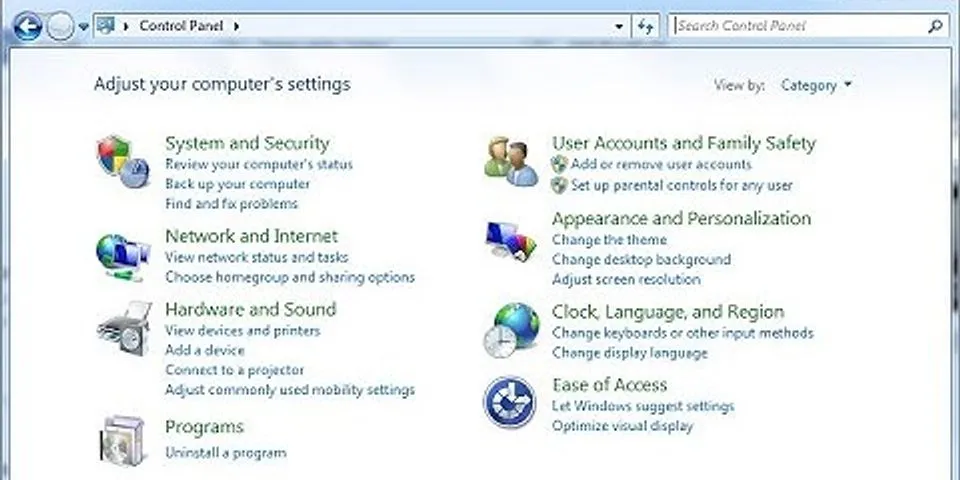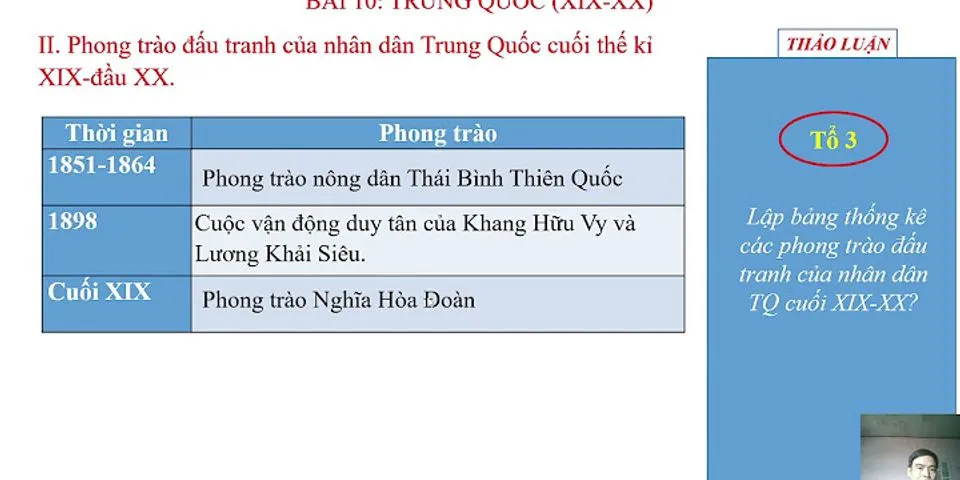Hướng dẫn cài đặt thời gian tắt màn hình cho Macbook17/06/2019 Hiền Show
Trên các loại Laptop, khi người dùng không có bất kỳ một hành động nào thực hiện trên máy thì thiết bị sẽ tự động rơi vào trạng Sleep. Điều này sẽ giúp thiết bị có thể tiết kiệm được năng lượng, tránh tiêu hao trong thời gian dài không hoạt động. Tuy nhiên, cũng khá khó chịu khi bạn xem phim trên máy, hoặc muốn theo dõi quá trình tải ứng dụng thì màn hình bỗng tối đen khi thiết bị đã được tự động đưa vào trạng thái Sleep. Vậy có cách nào để cài đặt lại thời gian Sleep trên Macbook? Sau đây Mac Online sẽ Hướng dẫn cài đặt thời gian tắt màn hình cho Macbook: Cách 1: Sử dụng lệnh TerminalTrong Macbook có tích hợp sẵn cho chúng ta chức năng cài đặt thời gian ngủ. Bằng cách chúng ta có thể sử dụng lệnh Terminal. Trước hết, bạn cần truy cập theo đường dẫnApplications => Utilities => Terminal. Hoặc trên các thiết bị đời mới bạn dễ dàng mở Terminal bằng cách tìm kiếm trên thanh tìm kiếm ở góc phải màn hình Macbook. Khi cửa sổ Terminal xuất hiện, chúng ta sẽ gõ dònglệnh caffeinate. Bạn sẽ biết lệnh này có hoạt động hay không nếu thấy caffeinate xuất hiện trong thanh tiêu đề Terminal. Như vậy, thiết bị của bạn sẽ luôn hoạt động, không rơi vào trạng thái Sleep hoặc giảm độ sáng màn hình. Để kết thúc dòng lệnh này, chúng ta nhấn tổ hợp phím Ctrl + C. Cách 2: Cài đặt ứng dụng Owly trên MacbookBạn có thể cài đặt thời gian hay tắt chế độ Sleep trên Macbook thông qua một ứng dụng chình thời gian ngủ trên App Store là Owly. Để sử dụng ứng dụng này, đầu tiên bạn cần tải ứng dụng về máy bằng cách truy cập:
Owly là ứng dụng trên App Store với tính năng thiết lập thời gian trước khi chuyển sang chế độ Sleep trên máy Macbook có thể kéo dài lâu hơn. Người dùng có thể thay đổi thiết lập thời gian tùy chọn để phù hợp với nhu cầu sử dụng. Sau khi tải ứng dụng trên về thiết bị, chúng ta tiến hành cài đặt như thông thường. Ngay sau đó, bạn sẽ nhìn thấy biểu tượng của ứng dụng Owly hình tách cà phê trên thanh menu. Khi bạnclick chuột phải vào biểu tượng Owlyở menubar, ứng dụng sẽ được khởi động với biểu tượng chuyển sang màu đỏ kèm theo đó danh sách thời gian. Người dùng chỉ cầnchọn khoảng thời gian để MacBoook giữ nguyên trạng thái hoạt động. Có thể chọn luôn hoạt động khi nhấn Eternity hoặc với các mốc thời gian 30 phút, 8 tiếng,... tùy theo nhu cầu sử dụng. Như vậy 2 cách trên sẽ hướng dẫn cài đặt thời gian ngủ màn hình cho Macbook, thiết lập máy không rơi vào trạng thái Sleep. Với ứng dụng Owly, bạn có thể tùy chọn khoảng thời gian để máy hoạt động trước khi rơi vào trạng thái ngủ. Khá tiện lợi đúng không nào? Nếu bạn có thêm cách nào khác để tắt chế độ Sleep trên Macbook giúp bạn xem phim không bị gián đoạn thì comment thêm bên dưới để cùng tham khảo nhé! Bạn có thắc mắc gì về Macbook cứ liên hệ trực tiếp với chúng tôi. Maconline Địa chỉ mua bán macbook uy tín nhất Hà Nội. Chúng tôi luôn cam kết luôn cam kết mang lại sản phẩm và dịch vụ hài lòng nhất cho quý khách hàng! Hotline:0971 658 999 Facebook:https://www.facebook.com/maconline.vn/ TagsHướng dẫn cài đặt thời gian ngủ màn hình, chỉnh thời gian tắt màn hình Macbook, cài đặt thời gian tắt màn hình, cài đặt thời gian sáng màn hình
4.5 Điểm (90%)/ 5 Sao 4 bình chọnTin liên quan 7 Bước Giúp Bảo Vệ Macbook Bạn Không Thể Bỏ Qua25/01/2022215 lượt xem 7 bước giúp bảo vệ Macbook toàn diện: dán màn hình, dán Full vỏ máy, dùng chống sốc, phủ phím,  Cách tải và cài đặt Adobe Lightroom cho Mac20/01/2022196 lượt xem Adobe Lightroom for Mac là gì? Có gì khác so với Photoshop? hướng dẫn chi tiết từng bước cách cài  Cách chuyển dữ liệu sang Macbook mới với Migration Assistant14/01/2022293 lượt xem Migration Assistant (Trợ lý di chuyển) là gì? Cách chuyển dữ liệu cực nhanh với Trợ lý di chuyển (Migration  Cách điểu chỉnh nhiệt độ trên Macbook với Mac Fan Control12/01/2022224 lượt xem Macs Fan control là gì? Cách dùng nó để điều khiển tốc độ quạt và theo dõi nhiệt độ máy |